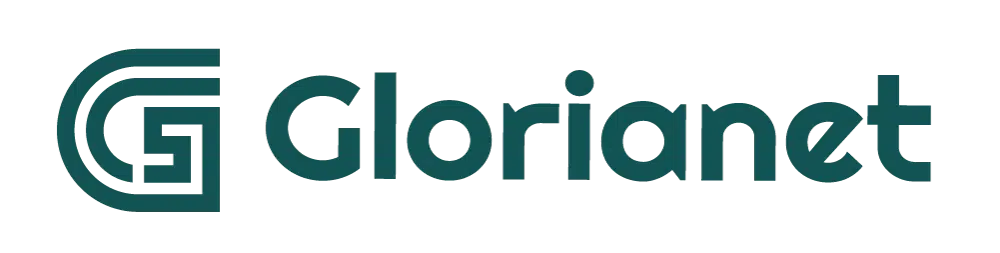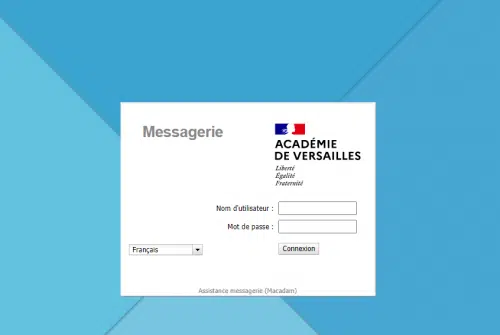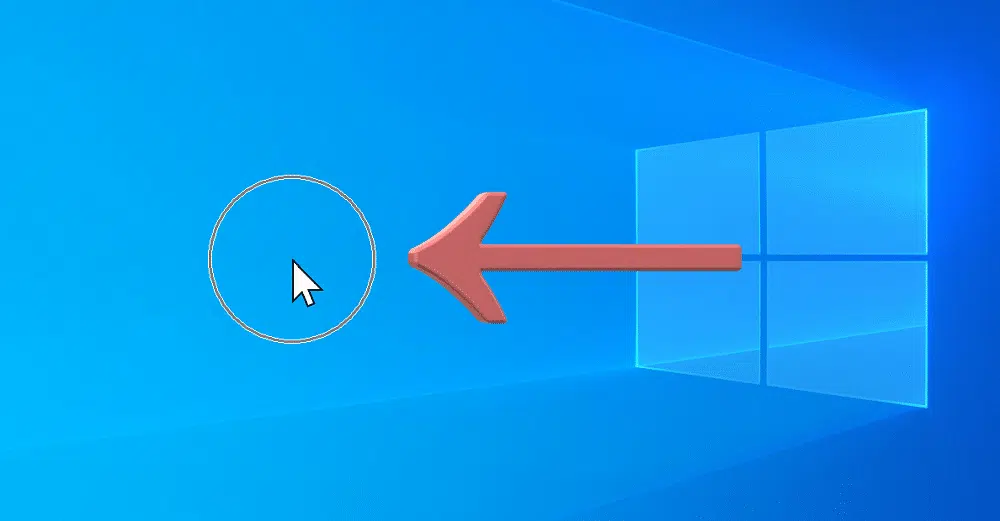
Vous n’avez jamais retrouvé le curseur de la souris dans Windows 10 ? Lorsque nous sommes confrontés à une telle situation, nous déplaçons ensuite frénétiquement la souris pour trouver le pointeur sur l’écran. Mais lorsque de nombreuses fenêtres sont ouvertes, il est parfois difficile de s’y retrouver. Pour y voir plus clair, nous ne pouvons même pas utiliser l’astuce pour minimiser toutes les fenêtres puisque la souris a disparu !
Ce problème, bien qu’il puisse vous faire sourire, se produit fréquemment lorsque vous utilisez Windows avec deux écrans de résolutions différentes en mode « écrans étendus ». Lorsque le pointeur atteint les bords hauts ou bas de l’écran avec la résolution la plus élevée, il reste bloqué au bord de l’écran sans pouvoir passer au deuxième écran. Vous devez ensuite recentrer la souris, puis la faire glisser sur le deuxième moniteur. De même, certaines applications de retouche photo, ou même l’outil Capture d’écran Windows, transforment le curseur en un seul point. Il est alors difficile de trouver votre pointeur.
A découvrir également : Nickel : problème, bug et panne (connexion down ?)
Voyons comment résoudre ce problème problème qui, quand cela arrive, est un peu ennuyeux 🙂
Trouvez l’emplacement du pointeur de la souris à l’aide d’une touche
Voici comment trouver le curseur de la souris en appuyant sur la touche CRTL :
A voir aussi : Ytb mp3 : les meilleurs convertisseurs YouTube
- Dans la zone de recherche, tapez main.cpl , puis validez.
- Dans la fenêtre Propriétés de la souris, accédez à l’onglet Options du pointeur .
- Activez la case à cocher Afficher l’emplacement du pointeur lorsque j’appuie sur la touche CTRL
:
- Cliquez sur le bouton Appliquer .
Maintenant, lorsque vous avez perdu le curseur, il vous suffit d’appuyer sur la touche du clavier CTRL. Lorsque vous le relâchez, une petite animation s’affiche autour du curseur :
Ce cercle animé qui cible le pointeur vous permettra de retrouver la souris en un instant 🙂